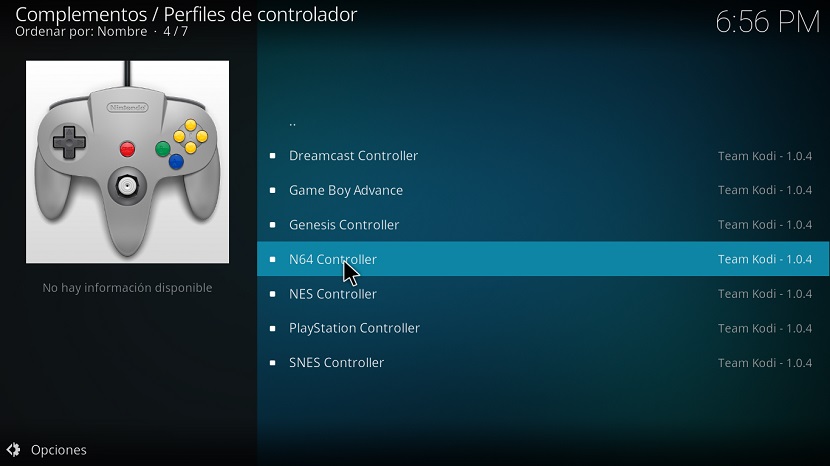Setelah sukses Instalasi Kodi di sistem kami, salah satu dari kelemahan pertama yang biasanya mereka miliki beberapa adalah itu aplikasinya dalam bahasa Inggris jadi tidak semua orang menyukai ini.
juga dalam tutorial kecil ini kita akan lihat cara cara memasang pluginke pusat multimedia kami dan beberapa pengaturan tambahan.
Bagaimana cara mengubah bahasa Kodi?
untuk ubah ke Spanish Kodi kita harus masuk ke pengaturan aplikasi:

Di sini kita akan melihat daftar opsi, yang menarik bagi kami adalah opsi Regional> Bahasa:

Kami hanya perlu mencari bahasa preferensi kami dan menunggu untuk mengunduh paket terjemahan dan dengan itu kami sudah memiliki Kodi dengan bahasa lain.
Bagaimana cara menambahkan konten multimedia ke Kodi?
Dari aspek paling dasar Untuk menangani Kodi dan jelas perlu menambahkan konten multimedia kami untuk dapat menikmatinya di pusat hiburan kami.kami mengarahkan Anda ke pengaturan Kodi:

sekarang kita pergi ke "Pengaturan Media"> Perpustakaan:

Y Kami akan melihat bahwa ia menawarkan kami tiga opsi untuk menambahkan konten, Video, Gambar dan Musik.
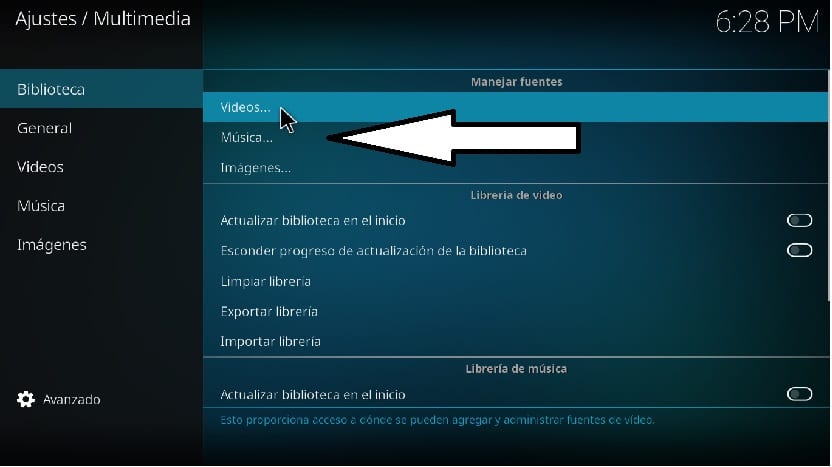
Di sini hal yang paling disarankan adalah memiliki setiap jenis konten secara terpisah dalam folder atau partisi, satu untuk memiliki lebih banyak tatanan dan yang lainnya untuk memudahkan tugas menambahkan konten ke Kodi.
Setelah jenis konten yang akan kita tambahkan ke Kodi telah dipilih, kita klik di atasnya, sebuah jendela akan terbuka di mana kita akan mengklik pencarian, kemudian mesin pencari akan terbuka di mana kita akan menggunakannya untuk menemukan folder tempat kita. memiliki konten kami.
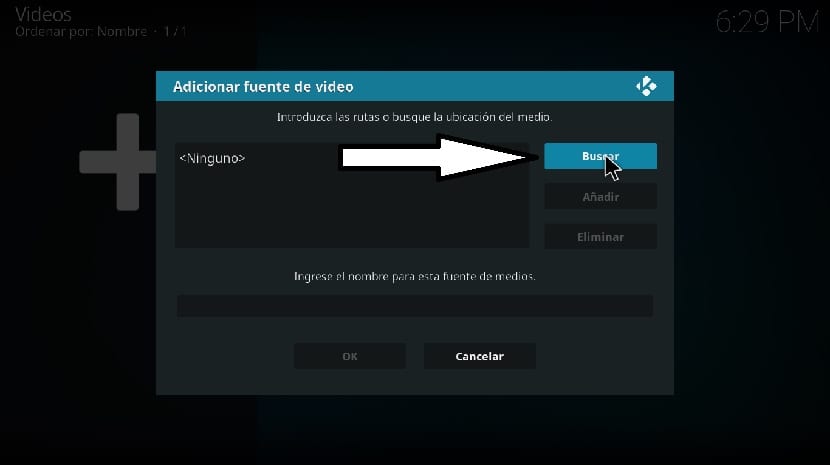
Kami memilihnya dan dengan itu Kodi akan mulai menambahkan semua konten folder itu dan jenis yang kami pilih ke perpustakaan media kami.
Ubah resolusi Kodi?
Jika Anda tidak menyukai resolusi layar penuh yang digunakan Kodi atau Anda ingin aplikasi berjalan dalam resolusi atau mode lain, Kita harus pergi ke bagian pengaturan dan di opsi Konfigurasi Sistem.
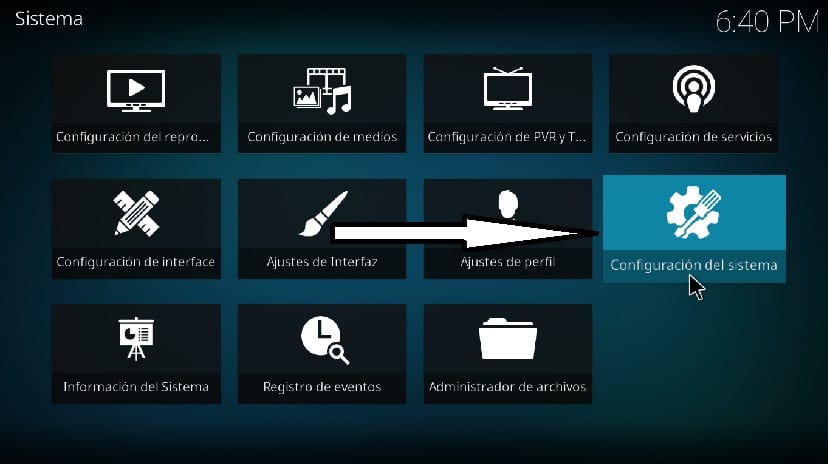
Daftar opsi akan ditampilkan kepada kita, orang lain yang tertarik dengan "Layar", kita akan melihat sesuatu seperti ini, di sini kita hanya memilih pengaturan yang sesuai dengan kebutuhan kita.
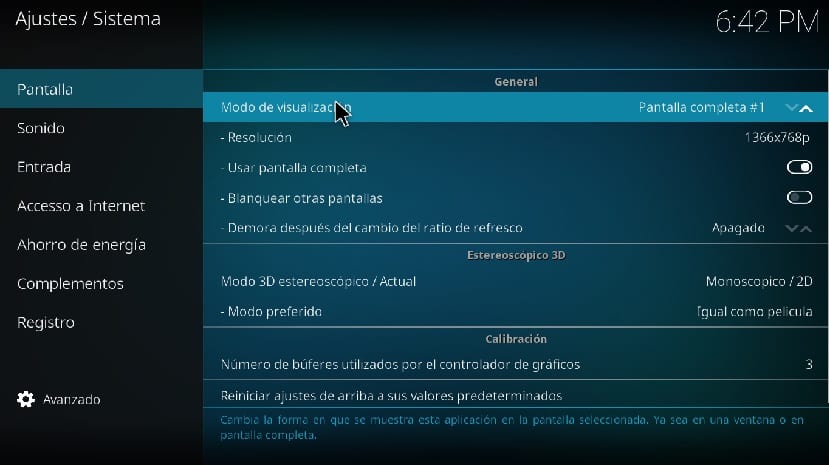
- Kami dapat memilih apakah itu berjalan dalam layar penuh atau dalam mode berjendela.
- Dalam hal memiliki lebih dari satu layar yang terhubung di mana layar akan ditampilkan Kodi saat dibuka, jika kita ingin layar lain menjadi putih saat Kodi diluncurkan.
- Resolusi layar apa yang akan digunakan Kodi saat diluncurkan.
Dan dalam opsi 3D di sini mereka bersifat pribadi karena masing-masing memiliki perangkat keras yang berbeda jadi saya meninggalkan bagian ini.
Bagaimana cara menginstal addons di Kodi?
Untuk menambahkan add-on ke Kodi, kami memiliki add-on yang disediakan oleh Kodi langsung dari repertoarnya, meskipun ada add-on lain yang sangat bagus, untuk ini kita harus mengaktifkan penginstalan add-on pihak ketiga.

Untuk ini Kami pergi ke layar utama Kodi dan dalam daftar yang kami miliki di sisi kiri kami mencari opsi add-on, di dalam kita akan melihat di bagian kanan atas sebuah roda gigi yang kita klik:
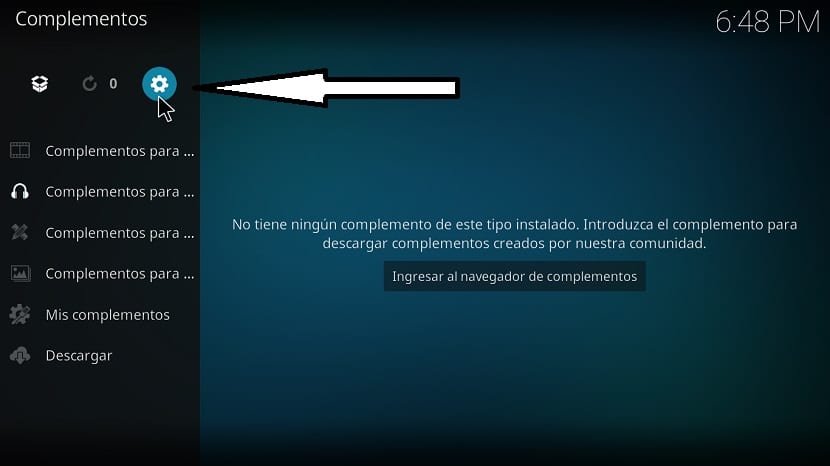
Ini akan membawa kita ke bagian pengaturan add-on, sekarang kita akan mengaktifkan sumber yang tidak dikenal.

Setelah ini selesai, kita kembali ke layar sebelumnya dan sekarang kita akan mengklik ikon lain ini:

Di sini nSaya akan menampilkan daftar ini, yang menawarkan kepada kita beberapa cara untuk menambahkan aksesori, yang paling umum adalah saat menambahkan repositori menggunakan url yang biasanya disediakan oleh pembuat addon.

Yang lainnya, yang secara praktis sama dengan semuanya, adalah melalui file zip, semua add-on Kodi biasanya didistribusikan dengan cara ini, jadi menurut saya pribadi itulah yang akan paling sering Anda gunakan.
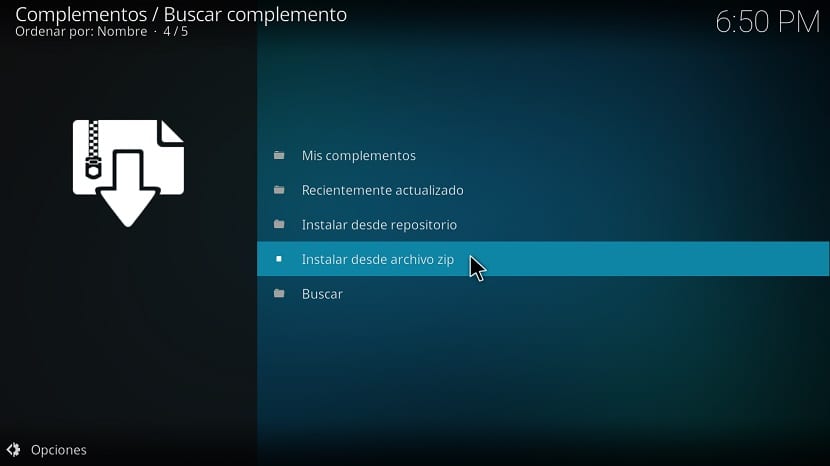
Jika kita melakukannya dengan cara ini, itu akan meminta kita untuk menemukan zip dari add-on tersebut, pilih dan itu akan diinstal.
Sekarang jika Anda akan melakukannya dari repositori, itu akan menampilkan addons berdasarkan kategori, dan di sini Anda harus menavigasi dan menemukan apa yang Anda suka.